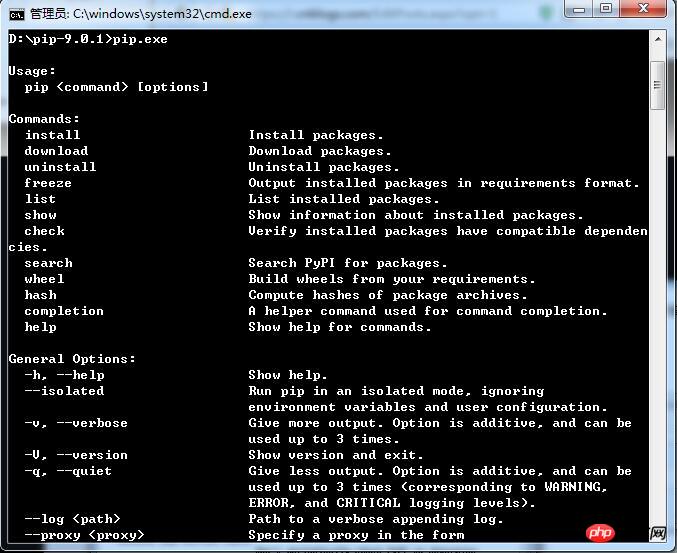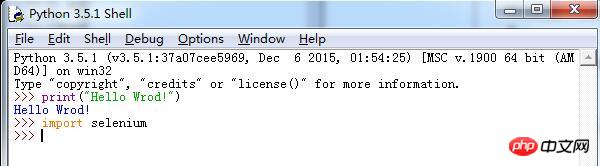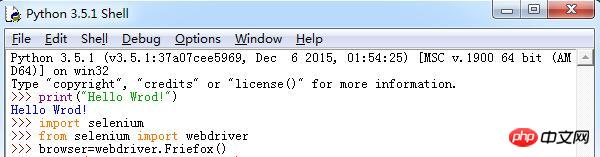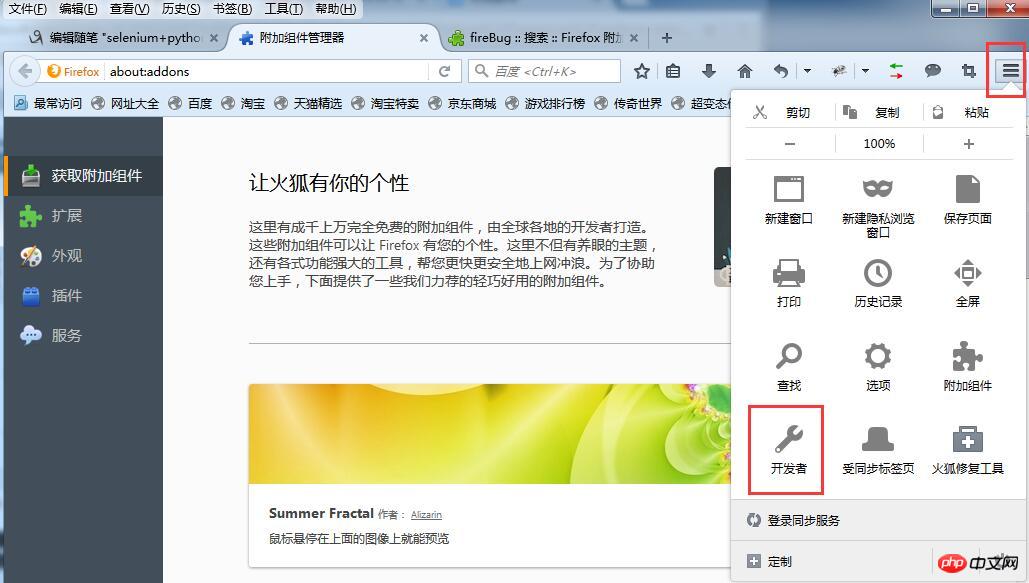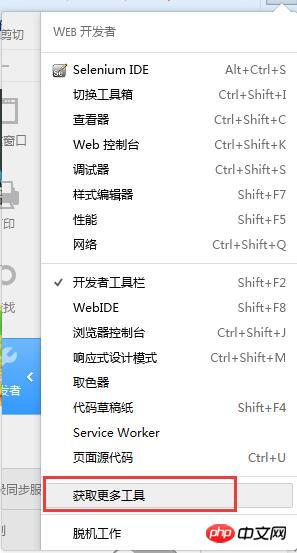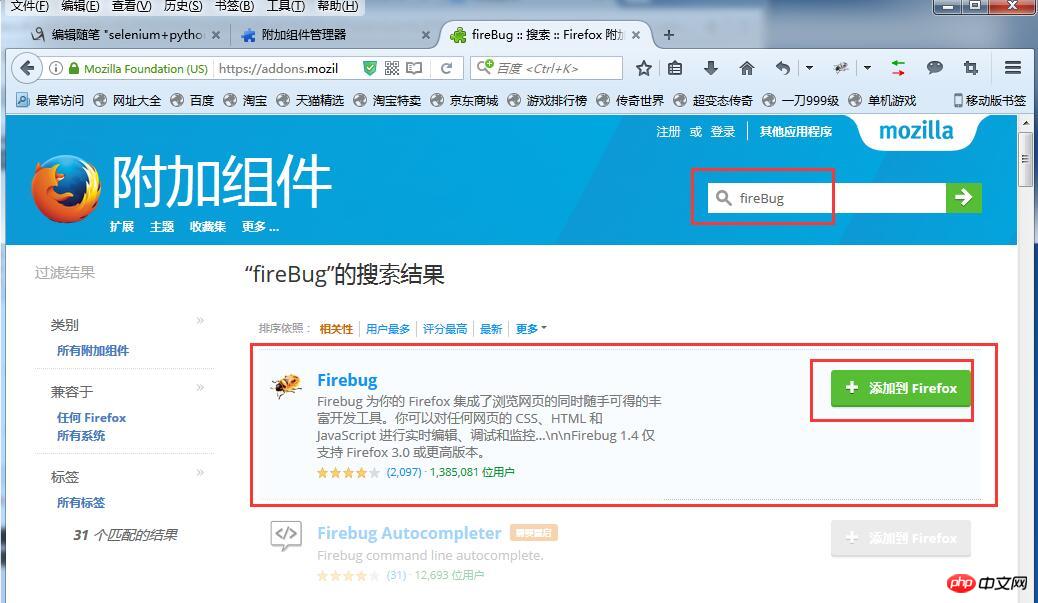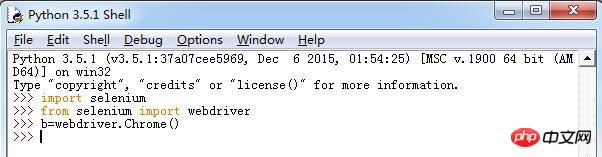Cet article vous fournit principalement une introduction détaillée au didacticiel graphique sur la création d'un environnement de développement python+selenium. Il a une certaine valeur de référence. Les amis intéressés peuvent se référer à
introduction aux outils de débogage Web. et construction d'un environnement de développement
Construction d'un environnement de développement Python et Selenium :
1. Téléchargez le logiciel Python : https://www.python.org/

Après le téléchargement, installez-le. Une fois l'installation réussie, ouvrez IDLE (Python 3.6.2), comme indiqué ci-dessous :

Comme indiqué ci-dessus, entrez print("Hello Wrod!") et appuyez sur Entrée. Hello Wrod! apparaît, indiquant que IDLE a été installé. Ouvrez maintenant la fenêtre de commande dos, entrez Python et appuyez sur Entrée. Comme indiqué ci-dessous :

Le numéro de version de Python et d'autres informations apparaissent, indiquant que Python a été installé avec succès. Si un message d'erreur apparaît, vous devez configurer la variable d'environnement :
Ajouter le répertoire d'installation de python à la variable système d'environnement Path, par exemple : C:Python35Scripts;C:Python35, c'est le répertoire installé sur le Lecteur C.
2. Installez pip : https://pypi.python.org/pypi/pip

Décompressez le téléchargement une fois terminé. . Ouvrez la fenêtre de commande dos et entrez le dossier que vous venez de décompresser (par exemple : D:pip-9.0.1, c'est le dossier pip décompressé) et entrez les informations suivantes :
 .
.
Entrez les informations suivantes et appuyez sur Entrée pour installer. Après l'installation, le répertoire d'installation s'affiche comme : C:Python35Libsite-packagesspip-9.0.1-py3.5.egg
Entrez dans la fenêtre de commande dos. : pip.exe et appuyez sur Entrée, comme indiqué ci-dessous :

Configurez ensuite les variables d'environnement et ajoutez C:Python35Libsite-packagesspip-9.0.1-py3.5.egg à la variable d'environnement système Path (Il s'agit du répertoire installé sur le lecteur C).
Ouvrez à nouveau IDLE (Python 3.6.2), tapez import selenium et appuyez sur Entrée, comme indiqué ci-dessous :

Si le sélénium n'est pas trouvé, vous pouvez utilisez pip install -U installation de la commande selenium
Utilisez selenium pour ouvrir le navigateur Firefox :
Allez d'abord sur https://github.com/mozilla/geckodriver/releases pour télécharger geckodriver.exe. Après le téléchargement, copiez l'exe dans le répertoire racine d'installation de Python (le même répertoire que python.exe)
Dans IDLE (Python 3.6.2), entrez import selenium et appuyez sur Entrée, puis entrez depuis le pilote Web d'importation de sélénium et appuyez sur Entrée, et enfin entrez browser=webdriver.Firefox() Appuyez sur la touche Entrée pour appeler avec succès le navigateur Firefox. Comme le montre l'image :

Introduction aux outils front-end de Firefox :
1.fireBug : un ensemble de plug-ins de développement sous le navigateur FireFox
2 .Fonction : Visualisez les éléments sur la page et localisez-les en fonction de leurs attributs
Comment installer FireBug, ouvrez le navigateur FireFox et suivez les instructions dans l'image suivante pour installer :



Technologie frontaleIntroduction :
1.html : La base d'un langage de balisage, afficher les données
2.JS : langage de script front-end, langage interprété, ajouter un comportement interactif à la page ; .xml : langage de balisage étendu, utilisé pour la transmission et le stockage des données
4.css : feuille de style en cascade, utilisée pour exprimer des styles de fichiers tels que HTML ou XML
Ensuite, utilisez Selenium pour ouvrir le navigateur Chrome (installez le pilote Web du navigateur Chrome) :
1. Installez le navigateur Chrome ; 2. Téléchargez chromedriver.exe 3. Placez le fichier chromedriver.exe téléchargé dans le répertoire où le navigateur Chrome est installé (pour exemple : C:UsersAdministratorAppDataLocalGoogleChromeApplication) 4. Configurez les variables d'environnement et ajoutez C:UsersAdministratorAppDataLocalGoogleChromeApplication à la variable système d'environnement Path.
Dans IDLE (Python 3.6.2), entrez import selenium et appuyez sur Entrée, puis entrez from selenium import webdriver et appuyez sur Entrée, et enfin entrez b=webdriver.Chrome() et appuyez sur Entrée pour appeler avec succès le navigateur Chrome. . Comme le montre l'image :

Ce qui précède est le contenu détaillé de. pour plus d'informations, suivez d'autres articles connexes sur le site Web de PHP en chinois!
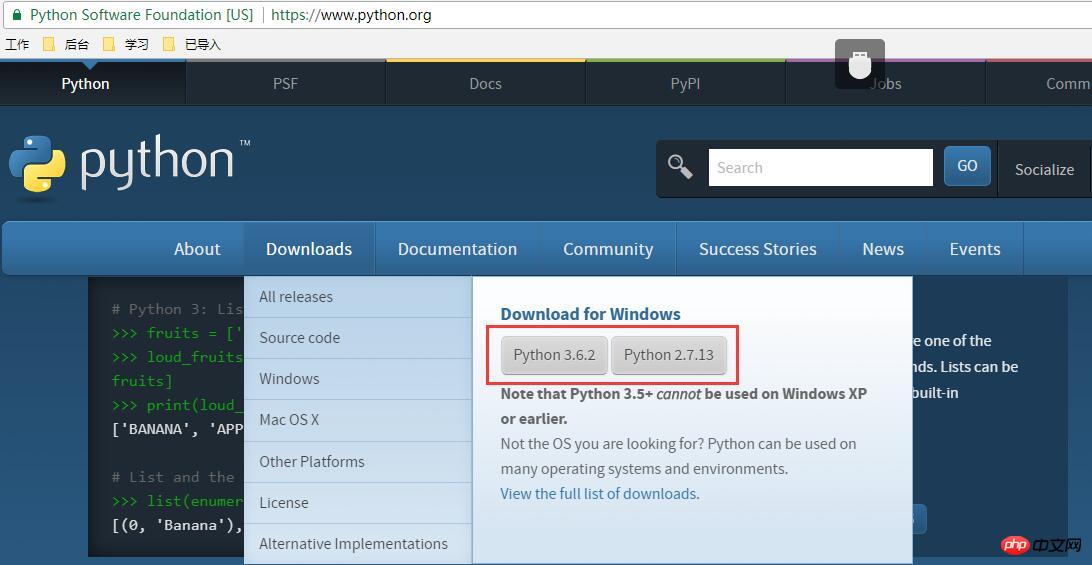
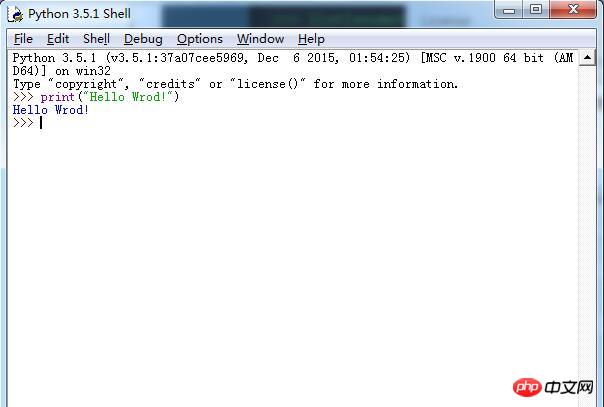
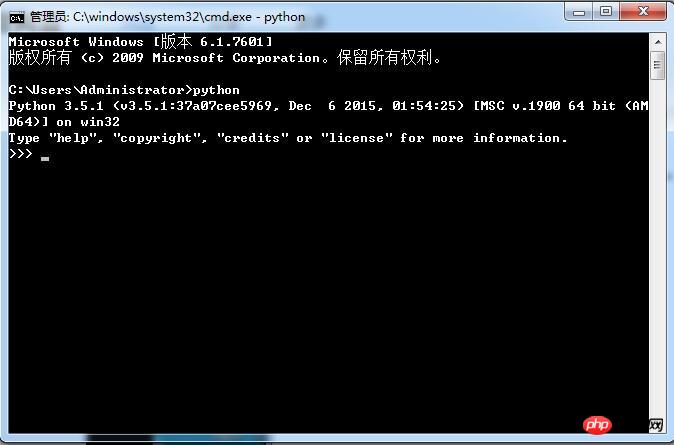
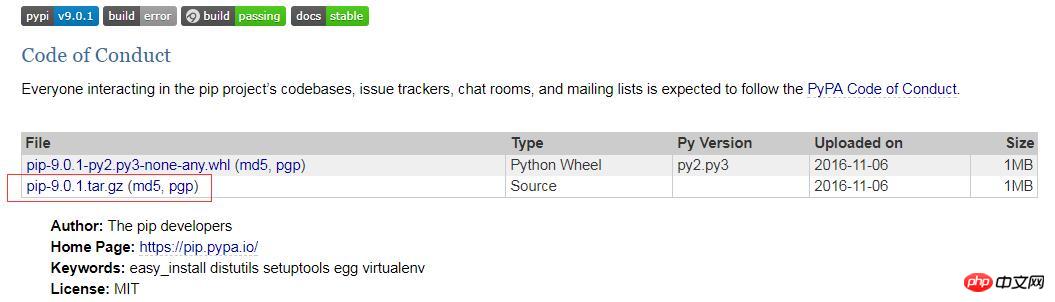
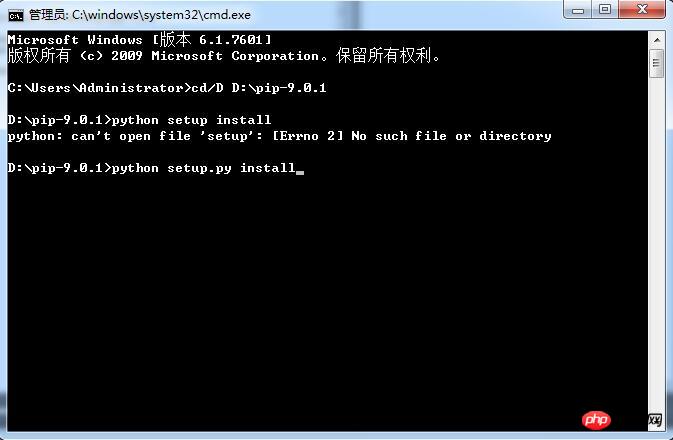 .
.